Como reiniciar ou suspender o seu Apple TV diretamente do controle remoto

Embora você possa reiniciar o seu Apple TV ou colocá-lo em suspensão mergulhando no menu do sistema, não há necessidade de fazê-lo; você pode executar estas duas funções úteis diretamente do controle remoto
Por que eu quero fazer isso?
Navegar pelos menus para executar a função é tedioso. Mesmo que o Apple Remote ofereça uma experiência de usuário bastante suave em termos de navegação de menu, é muito mais rápido usar combinações simples de tecla de atalho do que clicar nas árvores de menu com o pequeno trackpad.
Embora o Apple Remote seja bastante básico em termos de botões (ele só usa o trackpad e seis botões) você pode facilmente usar combos de botão para executar funções básicas como reiniciar o Apple TV e colocá-lo em repouso: não é necessário procurar menu. Vamos dar uma olhada em como fazer cada um agora
Reinicie o seu Apple TV com o controle remoto
Se você precisar reiniciar o seu Apple TV, sempre pode ir para o menu de configurações e navegar para Configurações -> Sistema -> Reiniciar . Não só isso não é particularmente conveniente, mas se o sistema está agindo de forma estranha, usar uma combinação de teclas remota pode ser apenas o que evita que você se levante para desconectar manualmente a unidade e desligá-lo.
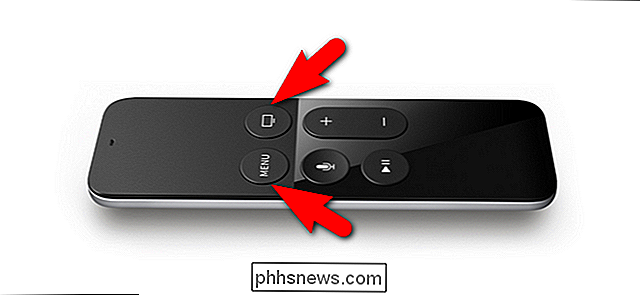
Para reiniciar a Apple TV através do controle remoto simplesmente pressione e segure os botões Menu e Início, como visto na imagem acima, em seu controle remoto até que a luz de status branca pequena na frente do seu Apple TV comece a piscar. Solte os botões e o Apple TV será reiniciado
Suspender seu Apple TV com o controle remoto
Novamente, como reiniciar o Apple TV, você pode colocar o dispositivo em suspensão com um pressionamento de tecla. Em vez de navegar para Configurações -> Suspender Agora para colocar o seu Apple TV em repouso, basta pressionar e segurar a tecla Home
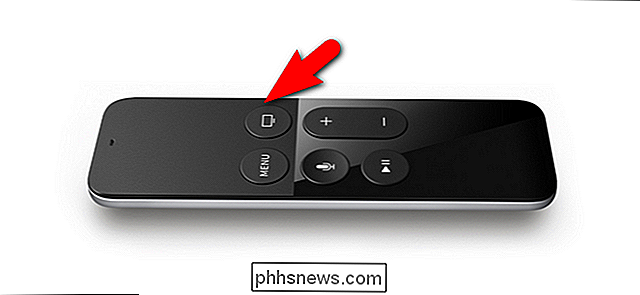
Ao contrário da combinação de reinicialização (que acontece automaticamente) quando você pressiona e segura a tecla Home para colocar o dispositivo Para dormir, você será solicitado a confirmar.
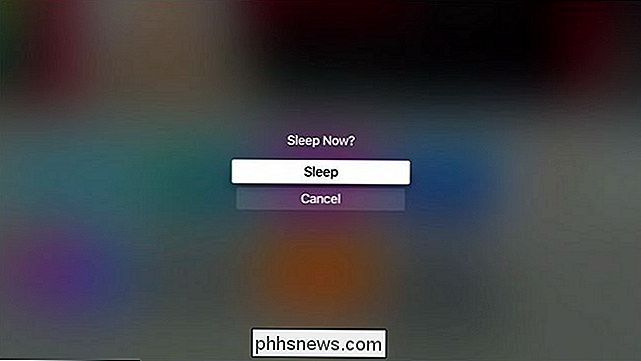
Clique no centro do trackpad para confirmar que deseja que a unidade durma e desligue para o modo de repouso com baixo consumo de energia na sua Apple TV.
Tem uma pergunta sobre sua Apple TV? Envie-nos um e-mail para e faremos o possível para atendê-lo.

Qual é a Melhor Maneira de Impermeabilizar Meu Telefone?
Como os smartphones se tornam acessórios cada vez mais indispensáveis em nossas vidas, é natural que ambos os desejem onde a água esteja presente e os protejam dessa água. o mesmo tempo. Continue lendo enquanto mostramos a você como proteger adequadamente seu telefone dos perigos de um dia na praia.

Como reorganizar, adicionar e remover canais no Apple TV
Ao usar o seu Apple TV pela primeira vez, você perceberá que há muitos blocos de canais no menu principal. Se você quiser mudar as coisas, no entanto, você pode reorganizar, adicionar e até mesmo removê-los para melhor atender os seus gostos. RELACIONADOS: É um bom momento para comprar uma Apple TV? A Apple TV em sua iteração atual é uma opção multimídia de streaming bastante agradável para sua sala de estar e a usabilidade pode ser melhorada significativamente adicionando um teclado Bluetooth ou o aplicativo “Remote” do iOS da Apple para navegar em sua interface desajeitada.



